恶魔的面具绘制过程全面解析

导言:
这篇教程所制作部落图案都是Illustrator的基础技巧。虽然一些基本的步骤需要按部就班,但是这里的主要目的是呈现一种方式,去添加自己的东西!
整个设计分3个层,我们从上而下来做。(图01)
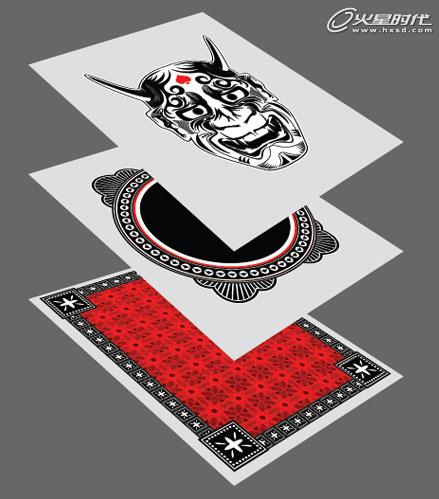
图01
第一步
置入图片,选择比例缩放工具,放大300%。(图02)
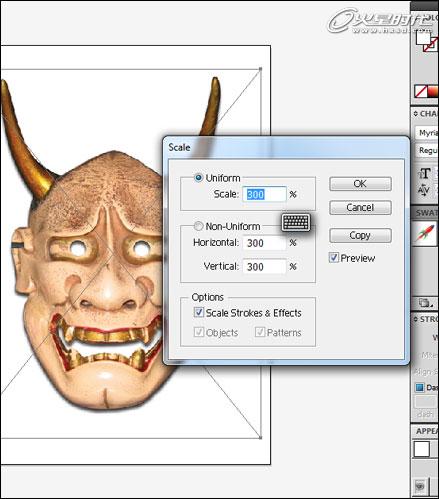
图02
双击图层,命名为base image,勾选变暗图像至50%,并锁定图层。(图03)
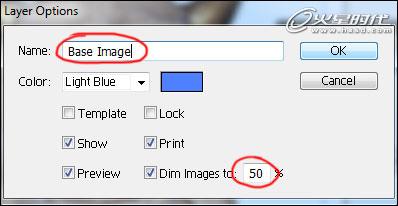
图03
#p#e#
第二步
描摹图像。首先新建图层,放在“base image”之上,命名为"top",在这一层描摹图像。这里没什么捷径,唯一的一个是可以先描摹一半然后复制拼合成整体。真的没必要完全按原图去描摹,加点自己的感情进去。(图04)

图04
第三步
给眼睛增加细节。画两条线,左细右粗。(图05)
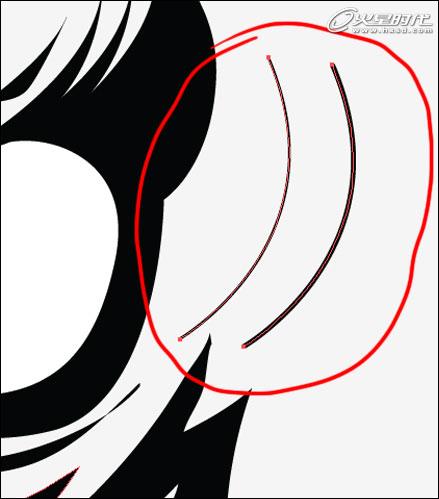
图05
选择两条线,对象-混合-建立。然后对象-混合-混合选项,如图设置。(图06)
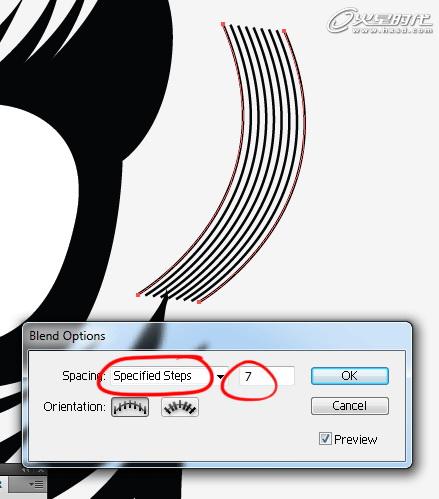
图06
#p#e#
选择制作好的图形,放在右眼上。(图07)
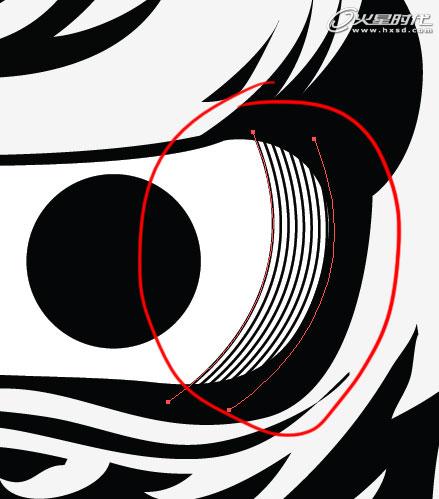
图07
同样方法放在其他地方,你可以按自己的想法去放。(图08)
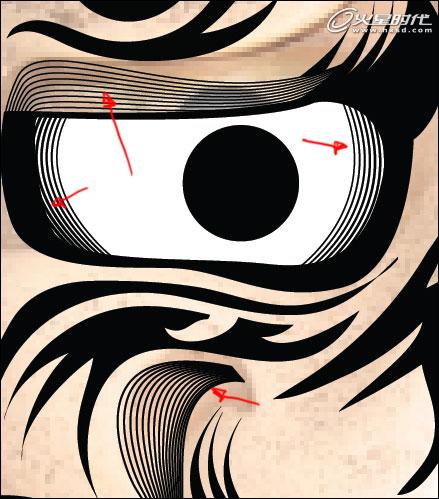
图08
第四步
完成描摹。完成一半之后,复制,然后对象-变换-对称。(图09)
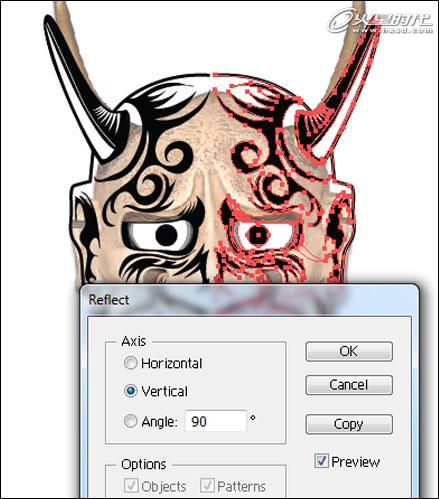
图09
#p#e#
第五步
连接缺口。用直接选择工具(A)选择需要连接的锚点,然后对象-路径-连接。(图10)
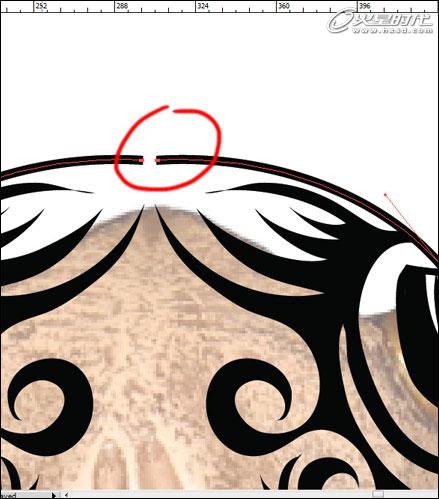
图10
第六步
给图形添加白底。用直接选择工具(A)选择外轮廓,原地复制粘贴(Ctrl/Cmd + F),然后对象-排列-置于底层。然后把描边变为白色,Shift + x把描边变为填色。(图11、12)

图11

图12
#p#e#
第七步
增加外轮廓。选择外轮廓,置于顶层,对象-路径-轮廓化描边,然后填充白色描边,设置为外部描边。(图13、14)
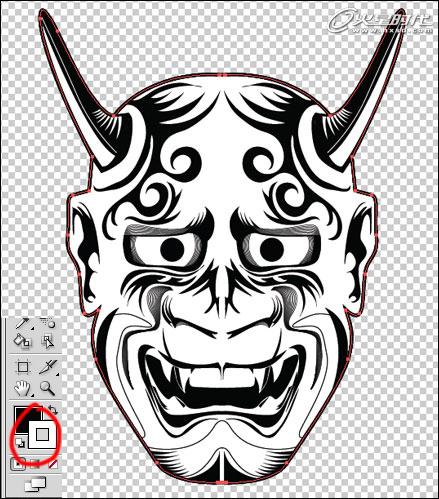
图13
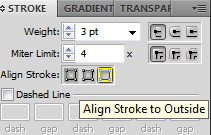
图14
添加黑底。(图15)
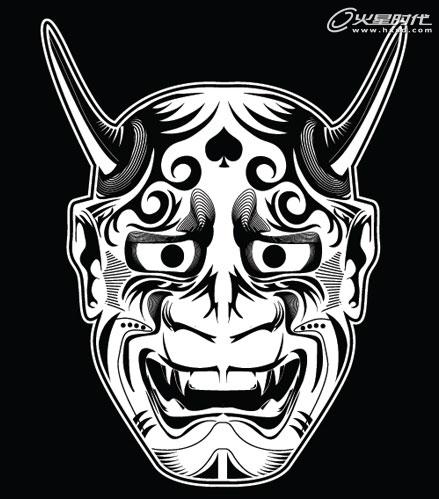
图15
#p#e#
第八步
开始中间层的制作。在"top图层下"新建图层,命名为“middle”。用"L"椭圆工具和比例缩放工具绘制不同大小的同心圆,填充如图颜色。(图16)

图16
第九步
添加一个装饰花纹。把这个花纹拖拽到笔刷面板中,在弹出的窗口中选择新建“图案画笔”,点击确定。(图17、18)
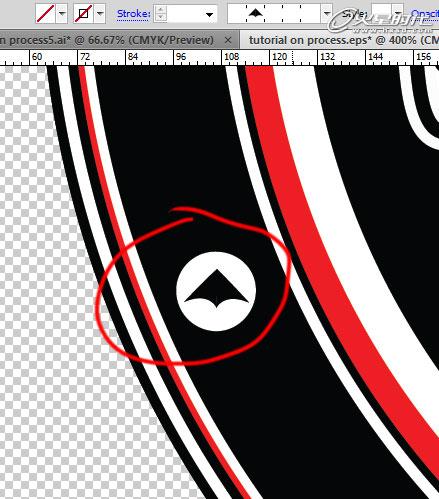
图17
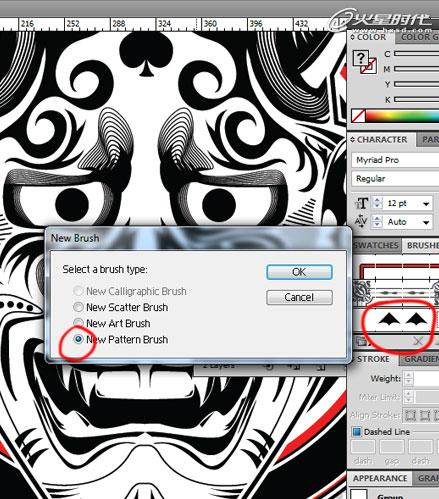
图18
#p#e#
选择任何一个圆形,置于顶层,保证没有填充,然后应用画笔。双击画笔可以编辑间距和大小。(图19)

图19
缩小画笔图形,放在黑色块中。(图20、21)

图20

图21
#p#e#
第十步
开始最底层。新建“bottom”图层,放在最下面。绘制一个深红色矩形框。(图22)
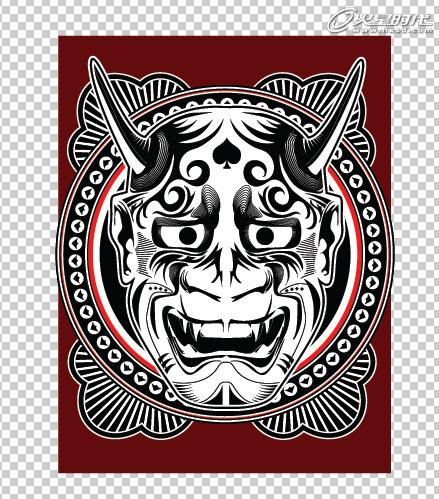
图22
第十一步
绘制如图椭圆,红色描边。(图23)
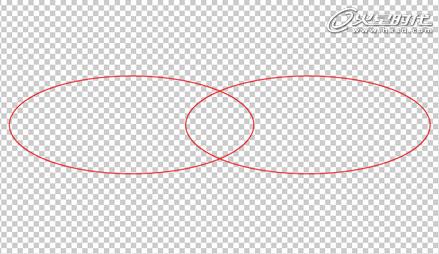
图23
选择两个椭圆,应用对象-混合-建立。然后对象-混合-混合选项,如图设置。(图24)
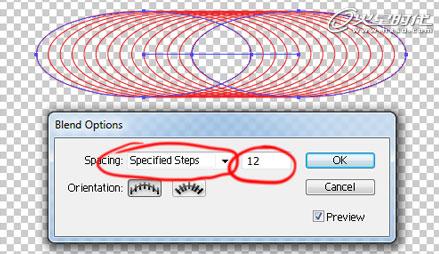
图24
复制,然后旋转。(图25)
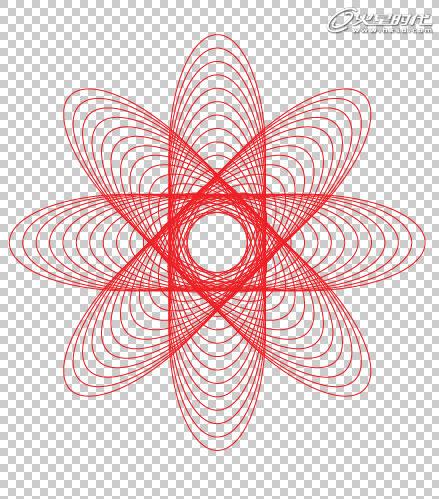
图25
#p#e#
第十二步
选择形成的图案,按住Shift + Alt拖拽复制图案。(图26)
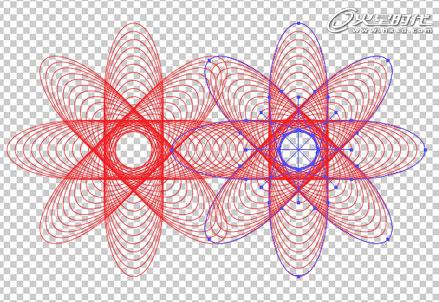
图26
然后保持选择刚复制的图案,按Ctrl/Cmd + D等距离复制。(图27)
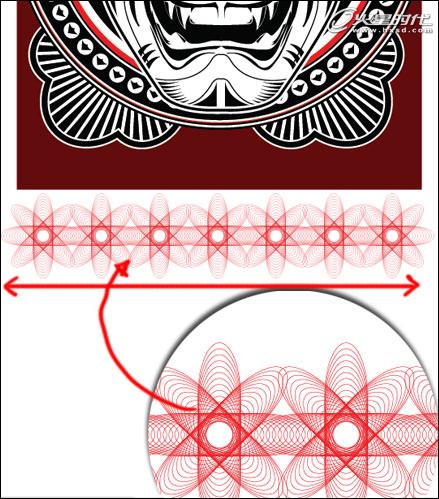
图27
同样方法进行垂直方向的复制。(图28)
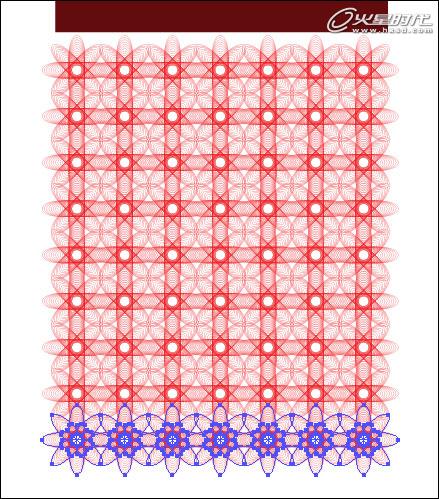
图28
全选图案,Ctrl/Cmd + G编组,放在深红色上面。(图29)
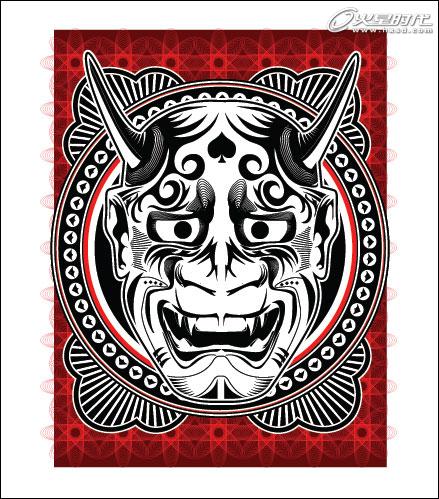
图29
#p#e#
第十三步
同样方法,首先要绘制出单元图形,然后把他新建为图案画笔,然后新建矩形框,去掉填充,应用画笔。(图30)

图30
完成,来看下最终的效果。(图31、32)

图31

图32
上一篇 制作可爱的熊猫宝宝头像图标
热门课程
专业讲师指导 快速摆脱技能困惑相关文章
多种教程 总有一个适合自己专业问题咨询
你担心的问题,火星帮你解答-
为给新片造势,迪士尼这次豁出去了,拿出压箱底的一众经典IP,开启了梦幻联动朱迪和尼克奉命潜入偏远地带卧底调查 截至11月24日......
-
此前Q2问答环节,邹涛曾将《解限机》首发失利归结于“商业化保守”和“灰产猖獗”,导致预想设计与实际游玩效果偏差大,且表示该游戏......
-
2025 Google Play年度游戏颁奖:洞察移动游戏新趋势
玩家无需四处收集实体卡,轻点屏幕就能开启惊喜开包之旅,享受收集与对战乐趣库洛游戏的《鸣潮》斩获“最佳持续运营游戏”大奖,这不仅......
-
说明:文中所有的配图均来源于网络 在人们的常规认知里,游戏引擎领域的两大巨头似乎更倾向于在各自赛道上激烈竞争,然而,只要时间足......
-
在行政服务优化层面,办法提出压缩国产网络游戏审核周期,在朝阳、海淀等重点区将审批纳入综合窗口;完善版权服务机制,将游戏素材著作......
-
未毕业先就业、组团入职、扎堆拿offer...这种好事,再多来一打!
众所周知,火星有完善的就业推荐服务图为火星校园招聘会现场对火星同学们来说,金三银四、金九银十并不是找工作的唯一良机火星时代教育......

 火星网校
火星网校
















